(Vots: 1 Promig: 5)
Deixem-ho clar des del principi.
Eines per compartir i programar continguts n’hi ha moltes.
Tweetdeck, Hootsuite, Postcron, Tiempy, Karmacracy i totes les que vulguis afegir a una llista que creix exponencialment a el grau d’interès pel Social Media.
el veritable objectiu és l’augment de la productivitat mentre treballes la teva presència digital. Llegir continguts i programar-los d’un cop de ploma abans de seguir amb el que et dóna de menjar.
I t’oblides.
Et centres en les tasques que requereixen una major atenció.
La majoria d’aquestes apps presenten diferències en qüestions com:
- La quantitat de comptes que pots afegir.
- Les possibilitats d’horaris de programació.
- la quantitat de publicacions a programar.
- Els informes d’analítica.
Gairebé totes presenten una versió de pagament en la qual es milloren aquests aspectes. Imprescindible si el que necessites és reportar informes d’impacte de campanyes Social Media mensualment als teus clients.
Però, sempre hi ha un però. En aquest cas tres nos:
- No ets Community Manager, en realitat només tens una compte de gestionar (tot i que amb diversos perfils en diferents xarxes socials).
- No vols complicar-te ni dedicar-li massa temps a una eina que requereixi una corba d’aprenentatge exigent. El vols ja i fàcil.
- No vols invertir econòmicament, a l’almenys de moment.
Buffer és un vestit fet a mida.
el que BufferApp pot fer per tu en la seva versió gratuïta:
- Compartir missatges directament des del botó de Buffer.
- Programar publicacions en un horari predeterminat (les afegeixes a la cua de publicació i llest).
- Estadístiques de mencions, retweets, clics en enllaços, m’agrades i altres.
- Vincular diferents perfils socials: Twitter (compte personal), Facebook (compte personal , pàgines que gestiones o grups en els quals participes), Linkedin (pàgines que gestiones i compte personal), Google+ (només pàgines que gestions, però de moment no és compatible amb perfils personals) i App.net.
- Incorporar-lo a la teva cercador emprant l’extensió de Google Chrome.
- Versions compatibles per a telèfons mòbils IOS i Android.
- Un apartat de FAQ amb la possibilitat de contactar per email.
Comencem?
Tutorial BufferApp en espanyol: 10 passos per convertir-te en un Mestre Buffer, petit saltamonte
# 1- Registrar-se a BufferApp
El primer que has de fer per registrar és accedir a la seva pàgina. Ho pots fer des d’aquest enllaç.
Crees un compte amb la teva adreça de correu electrònic.
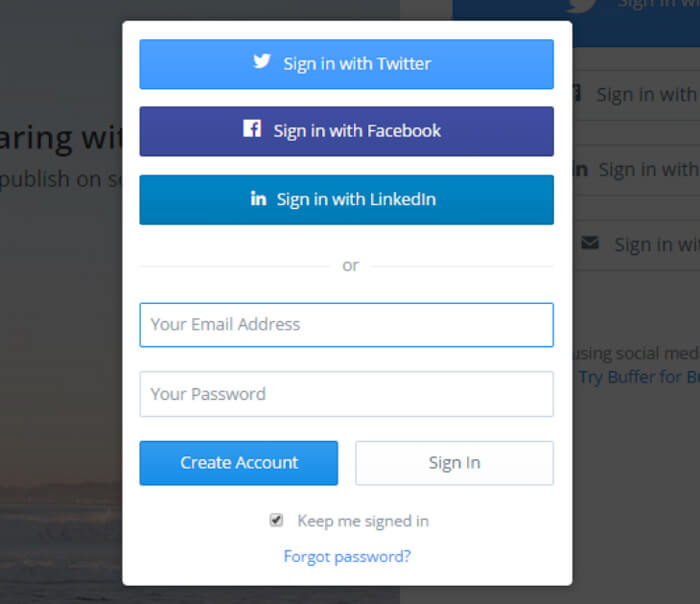
# 2 – Vinculació amb una xarxa social.
Et demanarà que la vinculis amb un perfil de Twitter o amb un Facebook (pot ser personal o una pàgina que administris).
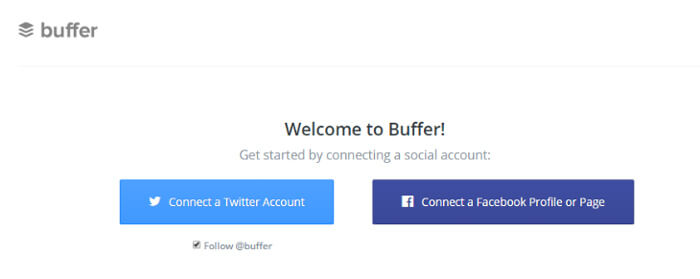
# 3 – Un parèntesi o un parell de passos que et pots saltar.
Immediatament et presenta la interfície perquè publiquis. Pots començar des d’aquest mateix moment, o revisar i ajustar les possibilitats que t’ofereix (recomanable).
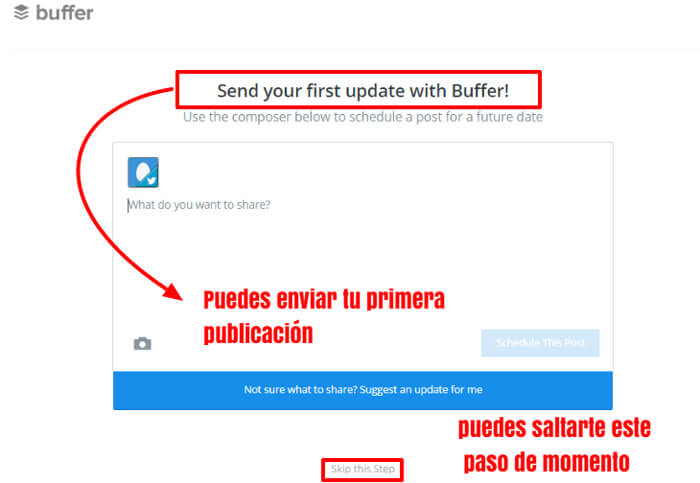
El següent que apareix és un apartat de suggeriments per compartir a les xarxes socials (totes en anglès), entre elles trobaràs les de l’propi bloc de memòria intermèdia, el qual té continguts relacionats amb el màrqueting en línia i el Social Mitjana.
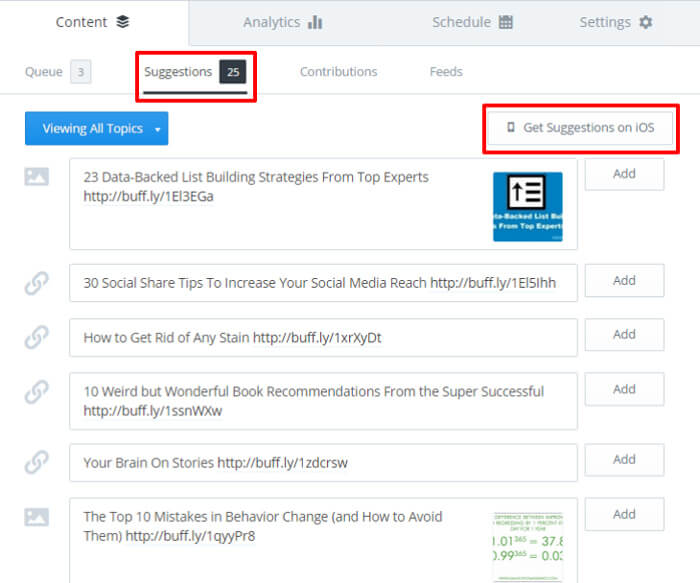
Pots saltar-també i passar d’una vegada a configurar el teu Buffer.
# 4 – Afegir altres perfils socials
Per afegir els teus perfils socials fas clic a la pestanya de Accounts i tries.
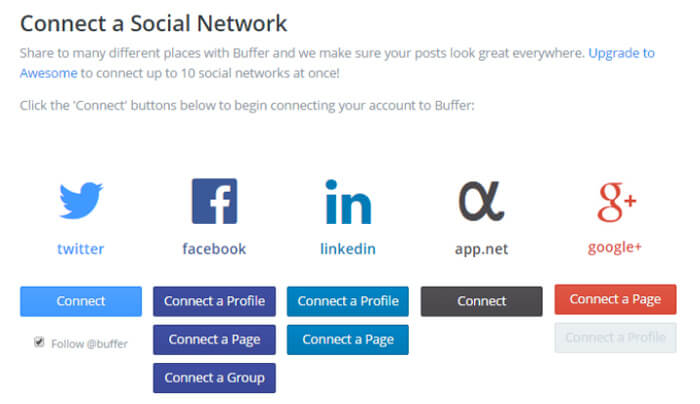
# 5 – Configura els horaris de publicació en Buffer.
Quan t’apareix la interfície de publicar, veuràs a l’esquerra el botó Create a Group. Aquesta opció, que serveix per llançar publicacions d’una sola vegada en diversos perfils d’un compte, només està disponible en la seva versió de pagament.
Pots fer el mateix marcant manualment els teus perfils quan vagis a publicar una actualització.
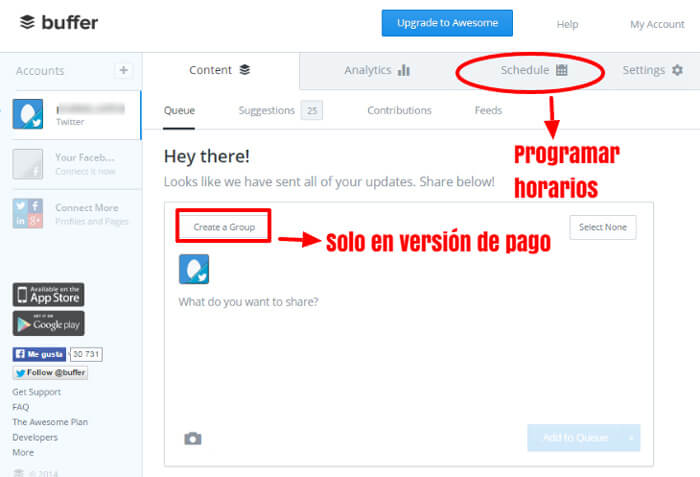
Fem clic en la pestanya Schedule (programació) per programar les hores en les que desitgem que es publiquin els continguts.
Configura el teu franja horària i selecciona els dies que vols publicar.

Et apareixeran els horaris que té predeterminats Buffer, pots canviar les hores de publicació fent clic en el desplegable que hi ha al costat de la icona de el rellotge.
En el botó de Add posting time, afegirem noves franges de publicació. La versió gratuïta només et permet programar 10 publicacions a el dia.
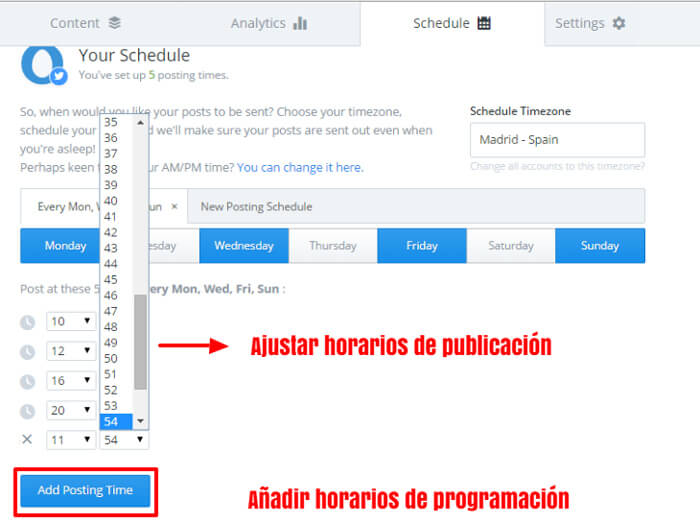
# 6 – Configura escurçadors d’enllaços.
a la pestanya Settings podem seleccionar quins acortador d’enllaços farem servir. Això és important sobretot quan publiquem tweets, que ja saps que estan limitats a 140 caràcters.
Buffer porta marcat el seu propi, però podem seleccionar qualsevol. Si ho fas servir podràs accedir a les estadístiques d’ús dels teus continguts dins de Buffer.
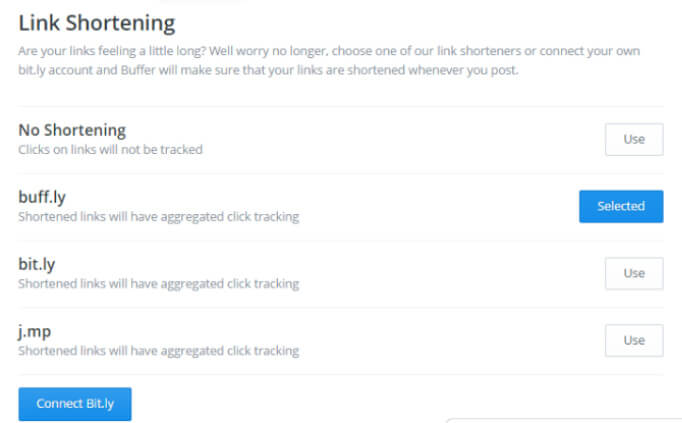
Encara que si busques una taxa de clics més important, gairebé que havíeu de acortador i deixar Twitter fer el seu propi treball (i de pas accedir a les estadístiques de difusió dels teus continguts a Twitter).
# 7 – Campanyes automàtiques de Google Analytics
Aquesta opció apareix just sota dels escurçadors d’enllaços. Buffer la porta activada de sèrie.
Per accedir des del nostre compte d’Analytics seguim aquesta ruta- > adquisició- > Campanyes. Ens apareixerà el trànsit generat a través de Buffer.
Buffer etiqueta totes les adreces que vam publicar a través de la seva aplicació com campanyes, pel que en realitat no són campanyes generades per nosaltres.
Per deshabilitar n’hi ha prou amb desmarcar el botó de Yep.
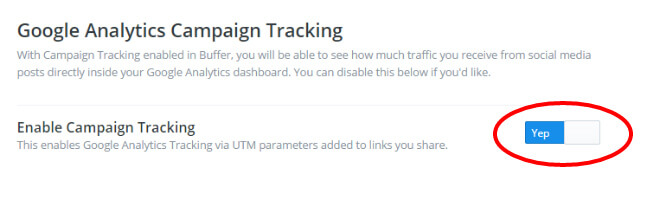
# 8 – Programar publicacions des de Twitter
Si volguessis compartir o programar un des de Twitter hauràs de fer clic a la icona de Buffer o en RT perquè directament et passi a la manera Buffer.
Hi ha 4 opcions possibles:
- Add Queue, l’opció per defecte, afegeix el tweet a la fi de la cua de publicació
- Share Next afegeix el tweet a el principi de la cua de publicació, és a dir, serà el primer tweet que publica Buffer, abans dels tweets que ja eren a la cua.
- Share Now publica el tweet immediatament sense utilitzar la cua de publicació
- Schedule post permet especificar una data i hora en concreta per publicar l’ p ost.
Només cal desplegar les opcions de botó Add to Queue i escollir la que més et convingui:
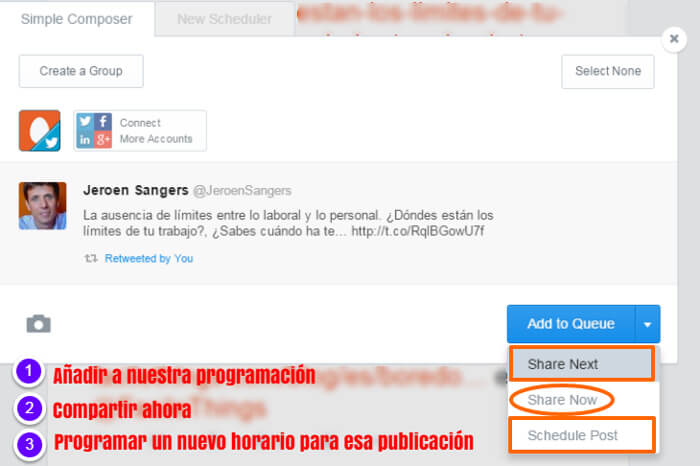
# 9 – edita un tweet
Pots editar el tweet i afegir un comentari teu fent clic a Change to Quote.
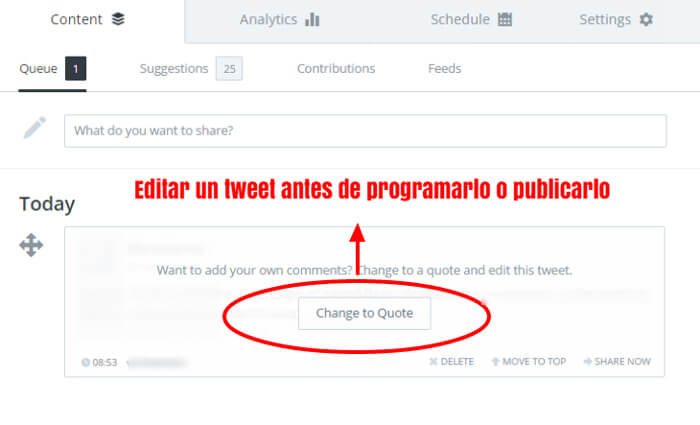
També esborrar-ho, compartir-ho en aquest instant o arrossegar-lo i avançar-lo en la llista.
# 10 – Estadístiques dels continguts publicats.
un cop publicat tindràs algunes estadístiques simples en la pestanya Posts.
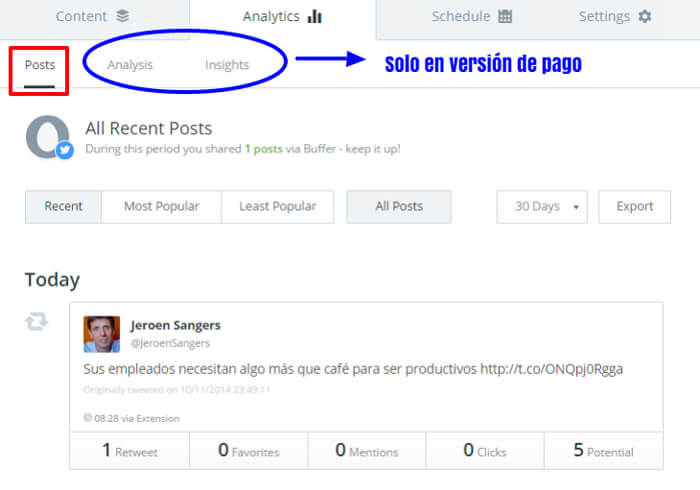
en realitat, res que no puguis veure al Twitter si tens activa la part d’Anuncis de Twitter (no cal haver fet cap anunci per tenir-la activa).
Com t’he dit a el principi, ràpid i fàcil.
Ok, Franck.
I què hi ha de la versió de pagament de Buffer?
Si vols alguna cosa més complet hauràs acollir-te a un d’aquests plans. Tens accés a ells des del teu dashboard de Buffer.
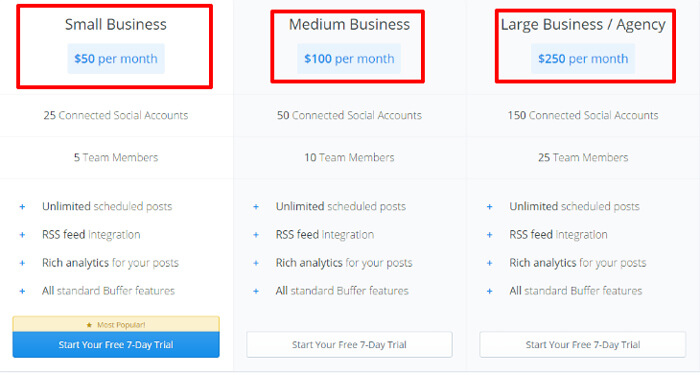
Evidentment si no maneges molts comptes possiblement et sobre amb la més econòmica de les versions. Pots provar-durant set dies totalment gratis.
A més de les millores que he anat comentant al llarg de l’post, tens altres:
- Pots compartir qualsevol imatge directament de la mateixa manera que es fa amb el botó de Pinterest o el Hootlet de Hootsuite (encara que en aquests casos tots dos són gratuïts).
- Seleccionar qualsevol fragment de text amb un efecte Hightlight igual que es fa des Filament o Summone.
- També tens la possibilitat d’afegir RSS Feed, tot i que si tries Small Business (Awesome) només podràs afegir un.
si només vas a gestionar els teus propis perfils possiblement et arreglis bastant bé amb la versió gratuïta.
No obstant això, un dels motius pels quals ens vam decidir per una plataforma o una altra a vegades té a veure amb el bé que ens desenvolupem la a ella: la nostra pròpia usabilitat.
Ja m’explicaràs.
T’agraeixo per endavant el +1 desinteressat que li vas a donar a aquesta publicació. Si ja usaves BufferApp no oblidis afegir-la a la teva programació.
Aquesta tribu funciona gràcies a gent com tu.